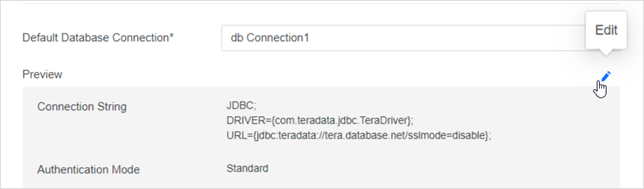Strategy ONE
Datenquellen erstellen und bearbeiten
Ab MicroStrategy 2021 Update 4 erfordern neue Datenquellen, die bisher als Datenbankinstanzen bezeichnet wurden, nicht mehr die Definition von DSN-Einträgen in odbc.ini für Linux oder das ODBC-Administration Tool für Windows. Verbindungen in den Datenquellen enthalten automatisch die vollständigen Verbindungsinformationen.
Darüber hinaus werden beim Erstellen einer neuen Datenquelle für ein bestimmtes Gateway alle relevanten Parameter, die für dieses Gateway spezifisch sind, im Dialogfeld „Datenbankverbindung“ angezeigt. Dies bietet eine Anleitung im Produkt, ohne dass die Treiberdokumentation gelesen werden muss.
Bereits vorhandene Datenquellen, die auf DSN basieren, können in Workstation bearbeitet werden, neue Datenquellen sind jedoch DSN-los.
Sie müssen mit einer Umgebung verbunden sein.
Erstellen Sie eine Datenquelle
- Öffnen Sie das Workstation-Fenster.
-
Klicken Sie im Navigationsbereich auf
 , neben Datenquellen.
, neben Datenquellen. -
Wählen Sie Ihre Umgebung und das Gateway (Datenbanktyp) aus, das für die Verbindung verwendet werden soll.
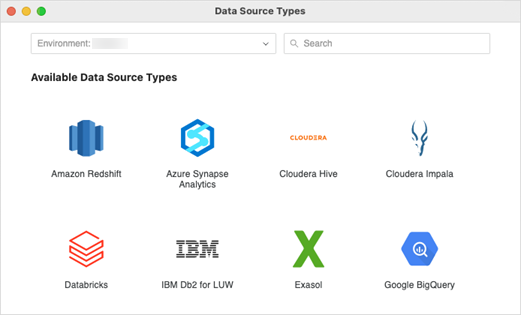
-
Name Wählen Sie als Datenquelle die aus Datenbankversion, und wählen Sie a aus Standard-Datenbankverbindung oder ein neues erstellen.
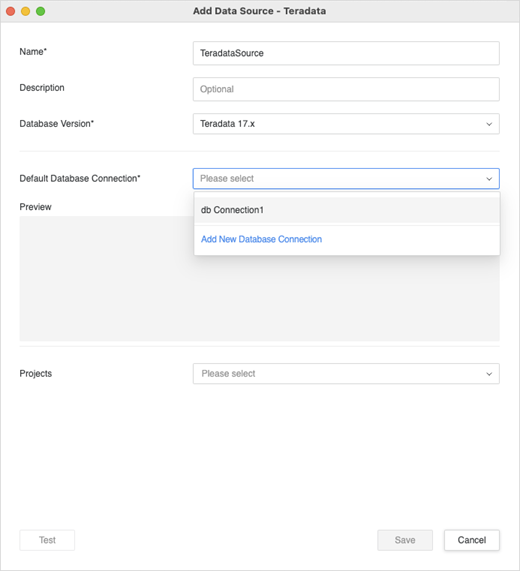
-
Geben Sie die erforderlichen Informationen ein, wenn Sie eine neue Datenbankverbindung erstellen.
Basisauthentifizierung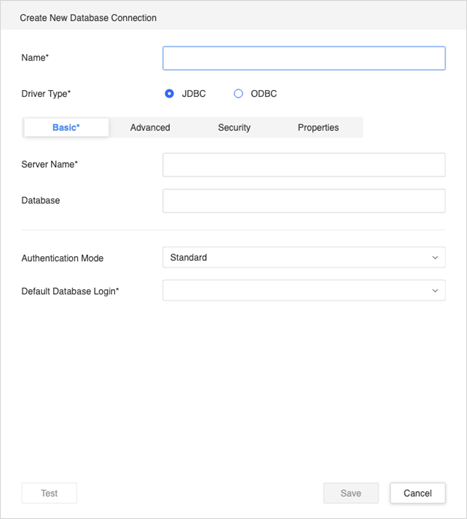
Wenn Sie einen Standard wählen Authentifizierungsmodus, müssen Sie eine Anmeldung auswählen oder eine neue erstellen.

Wenn Sie eine neue Anmeldung erstellen möchten, geben Sie Ihre Datenbankanmeldedaten ein.
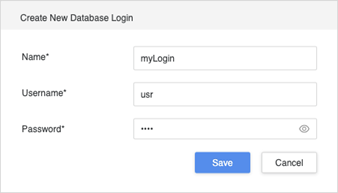 Erweitert
ErweitertSchließen Sie alle zusätzlichen Parameter ein, die der Verbindungszeichenfolge hinzugefügt werden sollen. Sie können beispielsweise verwenden
UseNativeQuery=1;für Cloudera-Gateway.Verwenden Sie das Schlüssel=Wert-Format. Wenn mehr als ein Parameter angegeben ist, verwenden Sie ein Trennzeichen, das für dieses Gateway spezifisch ist. Das Trennzeichen ist in der Regel ein Semikolon (:) oder ein Und-Zeichen (&).
Wenn Sie sich nicht sicher sind, welches Trennzeichen Sie verwenden sollen, drücken Sie die Eingabetaste, um eine neue Zeile zu erstellen. Dies sollte die erste Zeile formatieren und am Ende das entsprechende Trennzeichen hinzufügen.
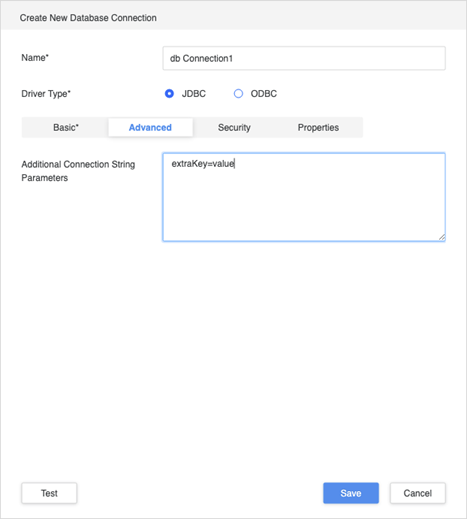 Security
SecurityGeben Sie zusätzliche Sicherheitseinstellungen an. Hier können Sie TLS/SLS-Zertifikate hochladen, die für einige Gateways erforderlich sein können.
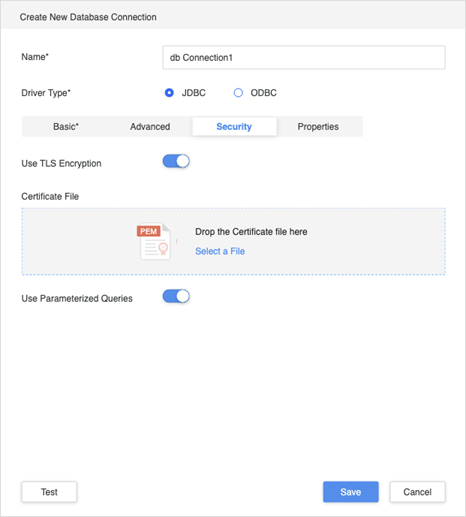 Eigenschaften
EigenschaftenKlicken Sie anschließend auf Testen und Speichern Ihre Verbindung.
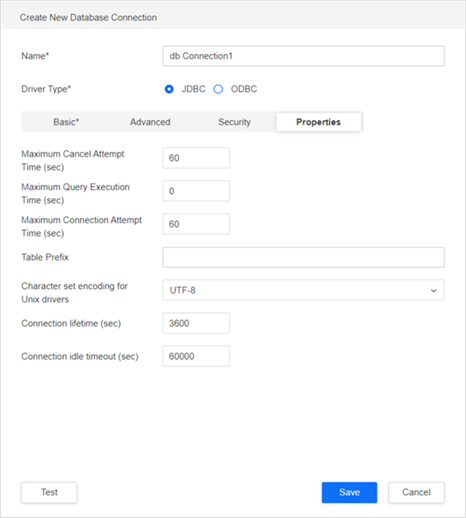
-
Wählen Sie aus Projekte dem die Datenquelle zugewiesen ist und auf die zugegriffen werden kann.
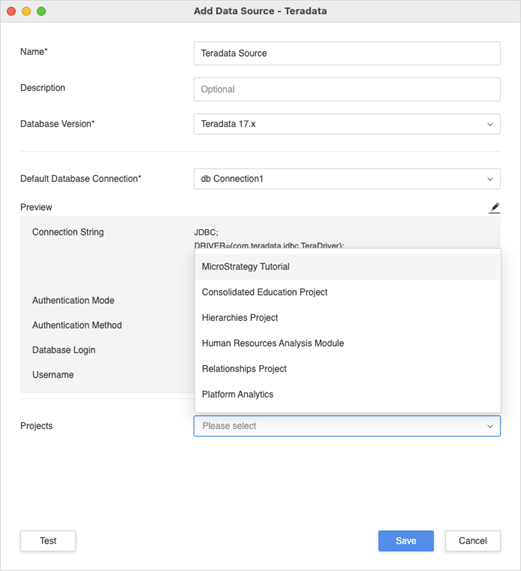
-
Testen Sie die Verbindung und klicken Sie auf Speichern.
Datenquelle bearbeiten
- Öffnen Sie das Workstation-Fenster.
-
Klicken Sie im Navigationsbereich auf Datenquellen.
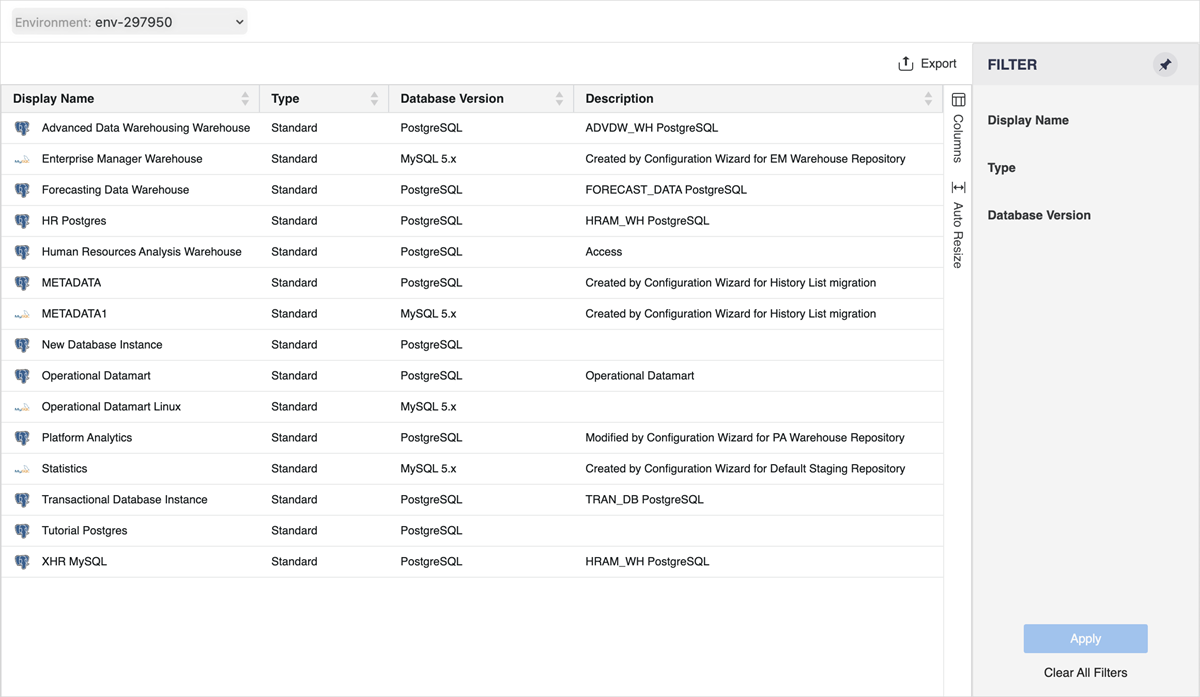
-
Klicken Sie mit der rechten Maustaste auf eine Datenquelle und wählen Sie aus Bearbeiten.
Derzeit nur Standard Datenquellen können bearbeitet werden. Dies sind die Quellen, die im Dialogfeld „Workstation-Datenquelle“ oder in Developer erstellt wurden. Datenimport Quellen sind benutzerdefinierte Datenquellen mit verwalteten Objekten, die eingeschränkte Funktionen bieten. Skript ist eine Klasse von Datenquellen, die mit Skripts verknüpft sind.
Wenn Sie ändern Datenbankversion oder Standard-Datenbankverbindung, wird das Schema automatisch neu geladen, wenn Sie auf klicken Speichern.
Bearbeiten Sie eine Datenbankverbindung
- Öffnen Sie das Workstation-Fenster.
-
Klicken Sie im Navigationsbereich auf Datenquellen.
-
Klicken Sie mit der rechten Maustaste auf eine Datenquelle und wählen Sie aus Bearbeiten.
-
Unter Vorschau, klicken Sie Bearbeiten
 .
.